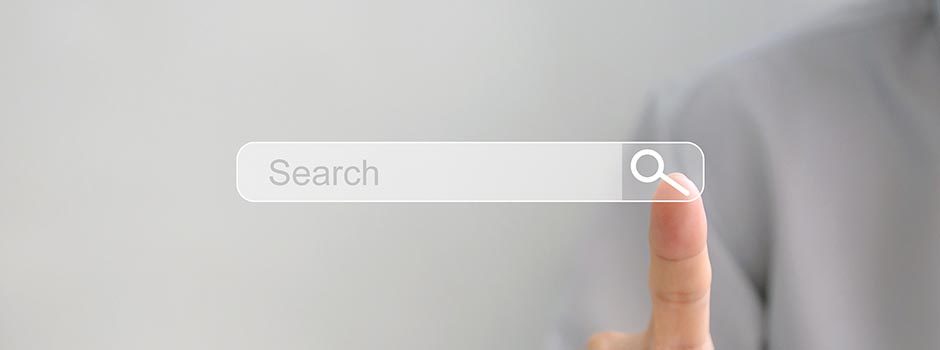Toán tử Boolean search trên Google
Google là một công cụ mạnh mẽ, nhưng trước hết nó là một cỗ máy. Và để thực hiện chức năng của cỗ máy, bạn cần biết cách hoạt động của nó. Nếu bạn nhập BORIS JOHNSON vào thanh tìm kiếm, Google sẽ trả về danh sách các trang web có các từ BORIS và JOHNSON xuất hiện. Tất nhiên, công cụ tìm kiếm thay đổi khoảng cách giữa các từ thành AND.
Bây giờ, nếu bạn nhập “BORIS JOHNSON” (trong dấu ngoặc kép), Google sẽ hiểu rằng bạn không tìm kiếm BORIS và JOHNSON, mà là BORIS JOHNSON. Đối với ví dụ này, kết quả sẽ không khác biệt lắm, nhưng điều này thường rất hiệu quả.
Bây giờ, nếu bạn nhập -BORIS JOHNSON (dấu – trước BORIS không có dấu cách), lần này Google sẽ hiển thị cho bạn tất cả các trang web có từ MACRON xuất hiện và nơi không có từ BORIS. Bạn vừa yêu cầu Google xóa từ BORIS khỏi tìm kiếm. Đây là một phương pháp rất hữu ích khi xử lý các từ đồng âm.
Google Dorking
Hai ví dụ cuối cùng này được gọi là toán tử Boolean. Sử dụng công cụ tìm kiếm theo cách này được gọi là Google Dorking, một trong những công cụ được biết đến. Nhưng đó không phải là tất cả. Công cụ tìm kiếm cho phép bạn sử dụng các công cụ khác để tối ưu hóa các tìm kiếm của mình.
Nếu bạn nhập SITE: vào thanh tìm kiếm và sau đó thêm một tên miền cụ thể, Google sẽ chỉ hiển thị kết quả từ các trang có tên miền đó. Ví dụ: nếu bạn nhập SITE: thetimes.co.uk “BORIS JOHNSON” (giữa site: và thetimes.co.uk không có dấu cách, BORIS JOHNSON để trong dấu ngoặc kép), Google sẽ chỉ hiển thị các trang web trên trang báo The Times có chứa cụm từ BORIS JOHNSON.
Tương tự, bạn có thể sử dụng công cụ FILETYPE: (loại file). Nếu bạn nhập tệp này và sau đó thêm phần mở rộng loại tệp, Google sẽ chỉ chuyển tới bạn đến các trang web lưu trữ loại tệp đó. Nếu bạn nhập FILETYPE: PDF, bạn sẽ chỉ tìm thấy các trang có tệp PDF. Tuy nhiên, cần lưu ý rằng công cụ này chỉ phù hợp với một số loại tệp: tệp văn bản có phần mở rộng là doc, tệp bảng tính có phần mở rộng xls và tệp hình ảnh có phần mở rộng là jpg.
Bây giờ bạn đã biết tất cả những điều đó, tôi sẽ để bạn khám phá kết quả của tìm kiếm sau: site: gov.uk filetype: pdf “không phân bổ”. Sau đó, Google sẽ trả về các trang web nằm trên một trang web của chính phủ Vương quốc Anh, nơi lưu trữ các tài liệu PDF trên đó có viết cụm từ KHÔNG PHÂN BỔ. Kết quả có một chút bất ngờ.
Đừng quên sử dụng công cụ tìm kiếm thời gian
Cài đặt cuối cùng không bị bỏ sót khi tìm kiếm trên Google là công cụ cài đặt thời gian. Khi bạn tìm kiếm, trên trang kết quả, bên dưới box văn bản là danh sách các loại kết quả (video, ảnh, bản đồ, tin tức, v.v.). Ở phía bên phải của danh sách này, bạn sẽ tìm thấy nút “Công cụ” và nếu bạn nhấp vào nút đó, một menu nhỏ sẽ xuất hiện.
Công cụ quan trọng nhất trong menu này chắc chắn là công cụ trong meni thả xuống “Bất kỳ lúc nào”. Bằng cách điều chỉnh cài đặt này, bạn có thể yêu cầu công cụ tìm kiếm hiển thị cho bạn nhiều kết quả mới hơn những kết quả bạn thu được ban đầu. Bạn cũng có thể chỉ định một phạm vi thời gian cụ thể. Đây là một lựa chọn rất hiệu quả nếu bạn biết khi nào nội dung bạn đang tìm kiếm được công bố.